得力e+ App帮助
查阅说明
- 得力e+App的使用帮助将向您介绍关于得力e+App的重要功能使用说明,帮助文档分为5个内容模块,根据不同的用户身份,推荐您了解以下内容后,选择适合您的文档优先查看。
- 在“帮助文档”的列表中找到您在哪个步骤上遇到了问题;
- 点击之后即会跳转到该问题的解决方案,方案内容置顶展示(即在屏幕最上方展示)。
注:如果您是手机浏览用户,若需要按照操作流程或者功能来查找问题,请再次点击左上角的菜单,选择菜单中的“帮助文档?”来选择需要查找的内容。
- App改版说明
阅读对象:老用户(2019年8月30日之前就已经开始使用得力e+)
文档内容:向您说明得力e+2.0版本的重要更新内容,方便您能了解新版本对您的影响。
- 新用户教程
阅读对象:新购买得力智能设备的用户
文档内容:向您介绍智能设备及得力e+App初次使用流程,方便您能更快完成设备的配置,开始使用。
- 管理员教程
阅读对象:企业的管理员
文档内容:向您介绍得力e+中所有企业管理功能,方便您对企业、设备进行管理。
- 员工教程
阅读对象:企业的员工或者是您的企业购买了智能设备,您需要使用它
文档内容:向您介绍得力e+及设备的使用方法,方便您能更快加入企业、使用企业的设备。
- 主要功能介绍
阅读对象:对主要功能使用有疑问的用户
文档内容:向您介绍得力e+中主要功能,方便您能学会如何使用这部分功能。
App升级说明
9月30日前已在使用云考勤的用户必读:
- 得力e+App正式上线14个月,经过长时间地收集用户反馈与优化、迭代,现以推出2.0升级版本。
- 阅读该文档说明,可以了解新版本的改动以及更新。
温馨提示:
感谢您对得力e+的支持,如果对新版本的改动有任何建议或使用问题,您都可以通过下方路径反馈,我们的进步离不开您的每一条建议!
- 提交问题反馈-App升级 (请点击蓝色文字,问题反馈会及时回复),在线时间8:00--22:00;
- 可以通过App中【我的】中的【服务中心】进行问题咨询和反馈;
- (备用)QQ:1640895539 (如果十分紧急,可添加官方QQ进行反馈,在线时间8:00--22:00。
主要功能改动
- 首页
您的首页固定为某个组织的首页,您可以通过点击下图按钮,切换到其他组织使用设备。在老版本中,您是通过点击”应用“后,选择不同的组织进行使用。

- 企业管理
企业管理相关的内容可以通过”首页“--”企业信息”中查看,了解企业的人员信息,管理员可以通过“设备”、“管理员”、“企业设置”,对设备、管理员、企业信息进行管理。
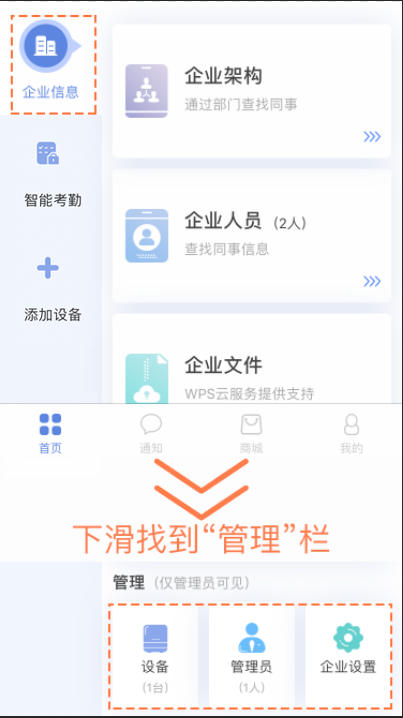
- 子管理员
子管理员功能进行简化,主管理员只需要添加管理员即可,所有管理员的权限相同,可以添加、管理设备与企业员工。但是,删除员工与删除设备仅主管理员可以操作。
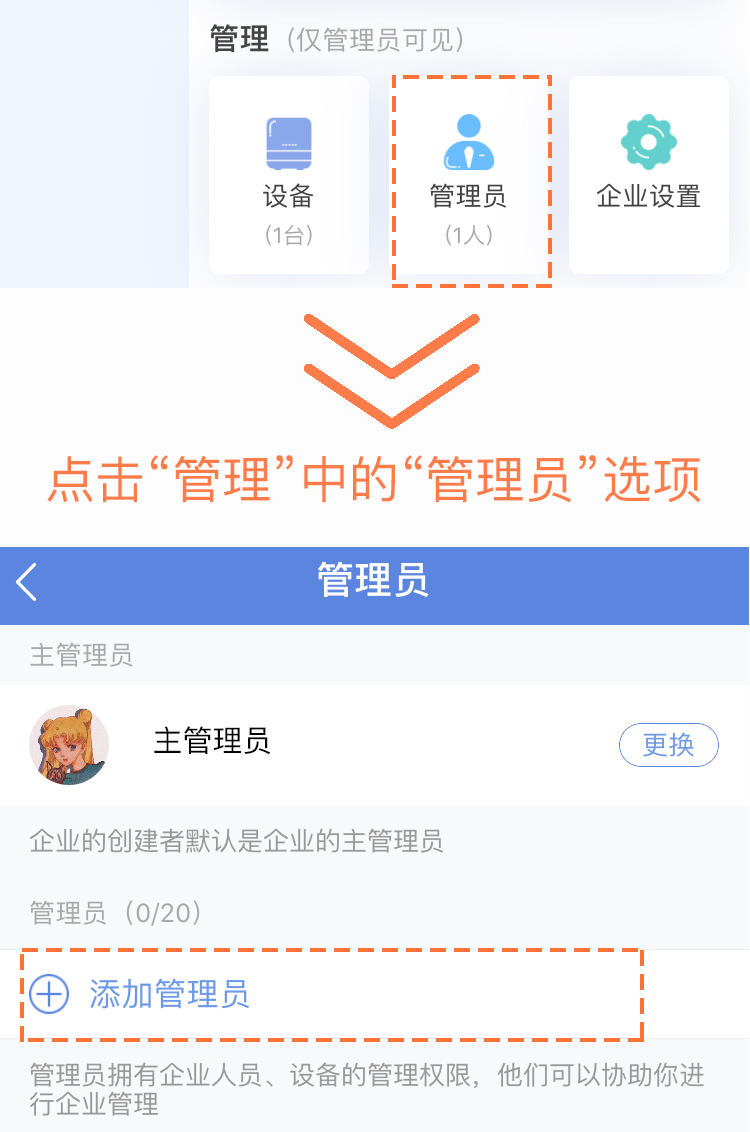
- 企业员工
企业员工现在仅能属于1个部门和1个职位,无法将1个员工添加到多个部门中;
- 添加与激活员工
添加员工时,可以不用为对方添加手机号,同样为对方录入指纹、参与打卡。如果该员工也希望使用App查看考勤记录,您可以为员工添加手机号,当员工使用相同手机号登陆App后,即可激活使用。
- 网盘
网盘功能现在更强大, 我们与金山文档合作为您提供网盘功能,您可以通过“企业文件”进行开通,开通后,不仅可以储存文件,还可以使用金山文档强大的文档编辑、多人协作相关功能。
注意:由于2.0版本网盘功能与金山文档合作,所以您在1.0的网盘保存的文件将无法自动迁移到新的企业文件中,尽请谅解!
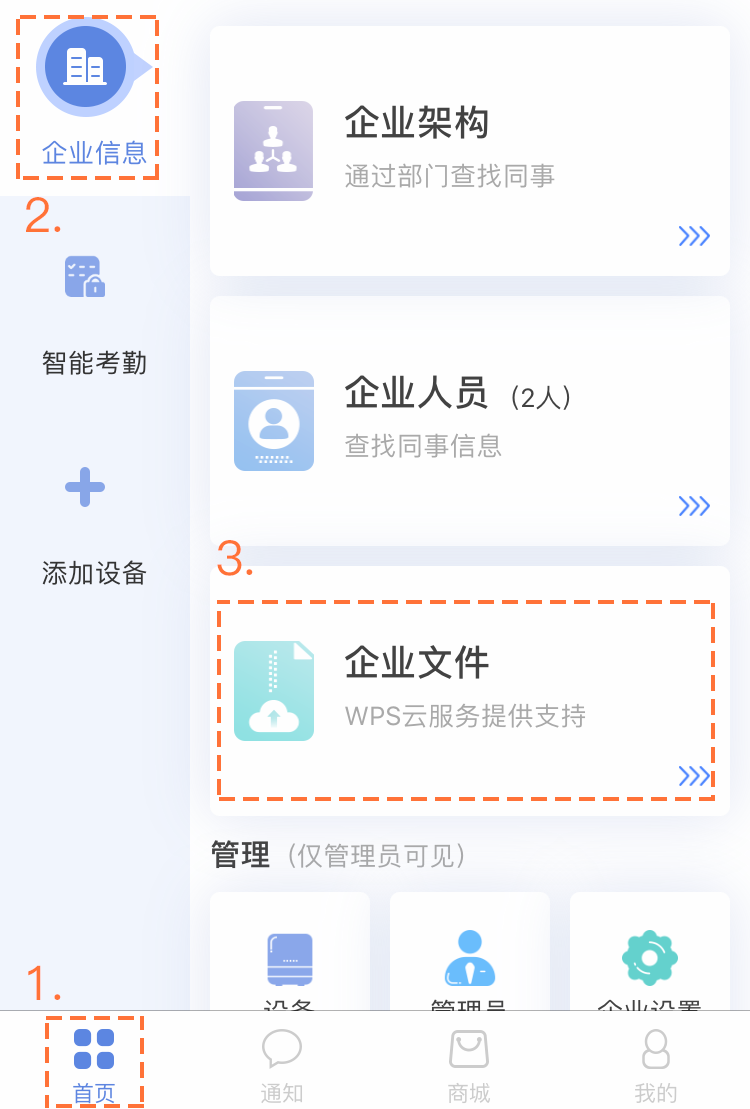
- 消息
消息功能现在查看更方便,您只需通过日期筛选即可查看一周以内的消息。
注意:超过一周的消息将不再保留,使用过程中,请注意及时查看
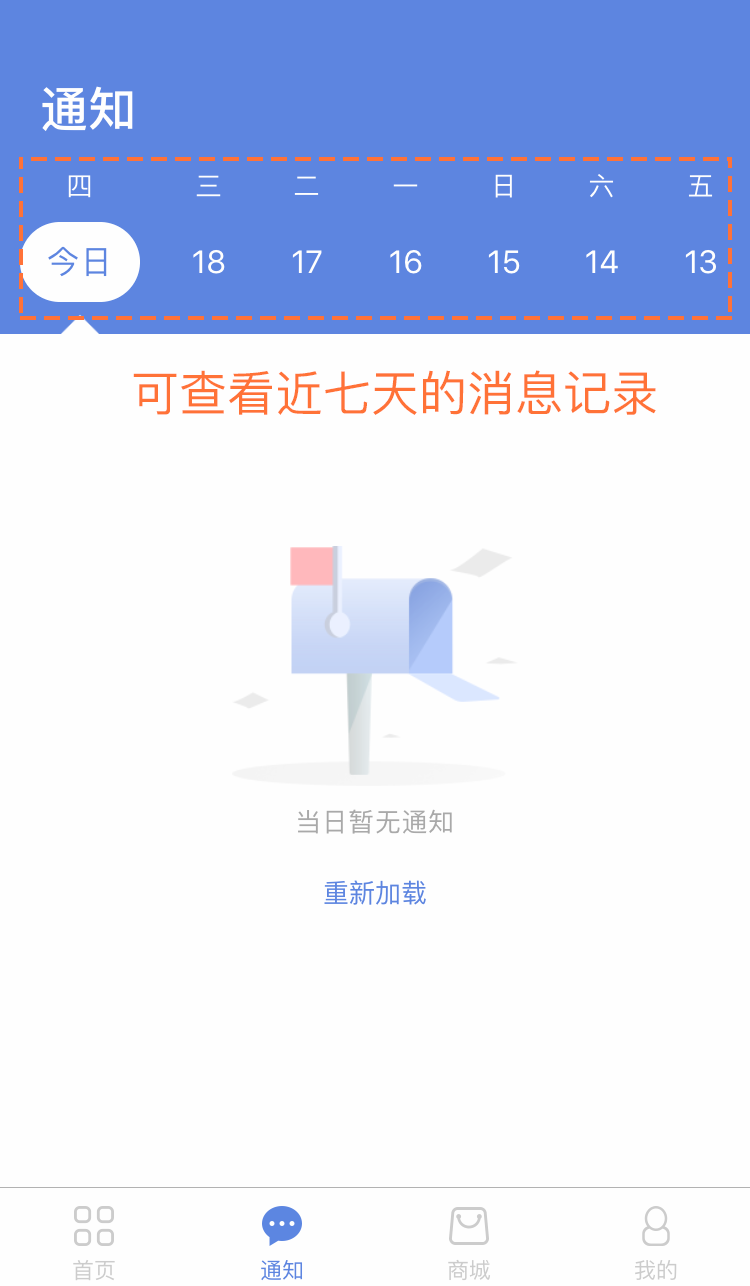
新增功能
- 虚拟体验设备
没有购买得力智能设备,却想体验一下智能设备的功能,那么您可以通过该功能进行体验。
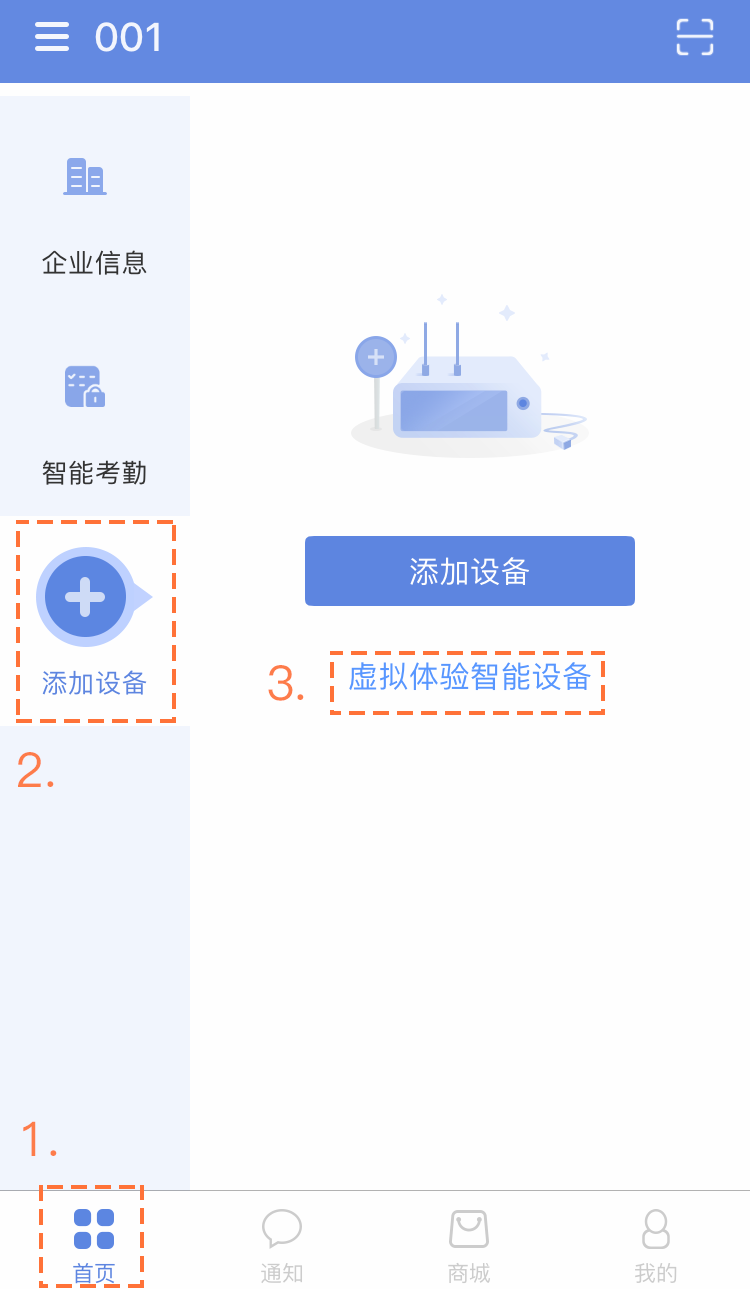
删除功能
以下功能由于使用频率较低,在2.0版本已被删除:
- 聊天功能;
- 好友功能;
- 应用功能,包括:安装应用、管理应用等;
上述功能删除对您造成不便,敬请谅解!
注意:若您曾使用过"考勤与假期管理"、“签到机”、“智能翻页笔”等应用,但是没有购买、安装得力智能考勤机、签到机、翻页笔等智能设备,那么在2.0的新版本中,您将无法在继续使用上述应用。
新用户教程
如果您从未使用过得力e+,并新购买得力智能设备,您可以通过该教程了解如何完成设备的初始配置,并开始使用设备。
下载App
下载得力e+App
途径一(推荐):
“得力e+”手机客户端App现已登陆各大平台,你可前往各大手机应用市场下载App。
途径二:
- 在浏览器上登录得力e+官网,地址:https://www.delicloud.com/;
- 进入到得力e+官网,在产品导航栏,选择得力e+;
- 找到和您手机类型(苹果手机选择带有“iOS图标”的二维码,非苹果手机选择带有“Android”图标的二维码)对应的二维码;
- 使用微信或者浏览器中【扫一扫】,扫描选择好的二维码,按照扫描后手机上显示的页面指引,进行操作下载App。
注册与登录
方式一:
- 下载并安装完成客户端后,进入App进行注册。
- 使用你的手机号通过短信验证并设置密码后点击【注册】按钮,完成注册操作。
- 使用已成功注册的账号(手机号)与密码,进行登录。
方式二:
使用您的微信账号登录
温馨提示:
如果您想要了解App可以选择游客模式
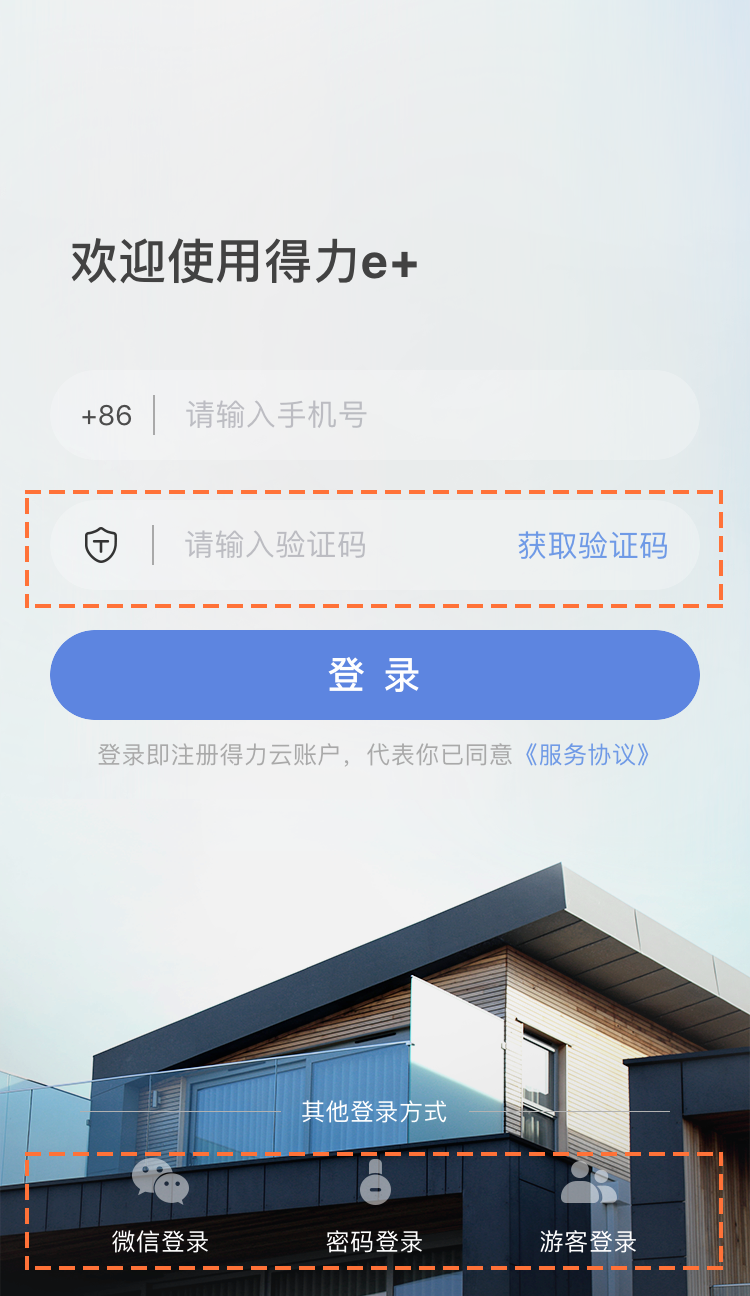
添加设备
点击“添加设备”按钮,在产品目录中选择您购买的设备,开始添加设备,之后,您可以按照App中的说明教程,按照步骤依次完成。
在最后的“完成”步骤中,您需要选择购买的设备是企业使用还是个人使用。
如果是企业使用,您需要点击“企业使用”,并按照要求创建一个企业组织,创建成功后,即可将设备添加到企业中。设备将和您的企业进行绑定,不是您企业的用户将无法使用这台设备,充分保护您的企业资产。
如果是选择“个人使用“,设备将和您的账号进行绑定。绑定后,只有您的账号能使用设备。
使用设备
添加成功后,点击“使用设备”按钮,即可进行到设备的使用页面,然后您即可根据设备的使用帮助开始使用设备。
温馨提醒
完成了上述操作后,您就可以使用智能设备了,如果您希望企业员工也能使用智能设备,如:考勤机、打印机,那么您继续完成企业员工的初始配置,建议您继续阅读【管理员教程】。
管理员教程
如果您是企业的管理员(主管理员、管理员),您可以通过该教程如何管理您的企业,包括:添加、管理员工,管理设备。
添加同事
您需要将企业的所有员工都添加为企业同事,只有添加为同事,对方才能录入指纹、考勤打卡、使用打印机等设备。
在“企业信息”--“企业人员”点击”添加“即可进行添加。
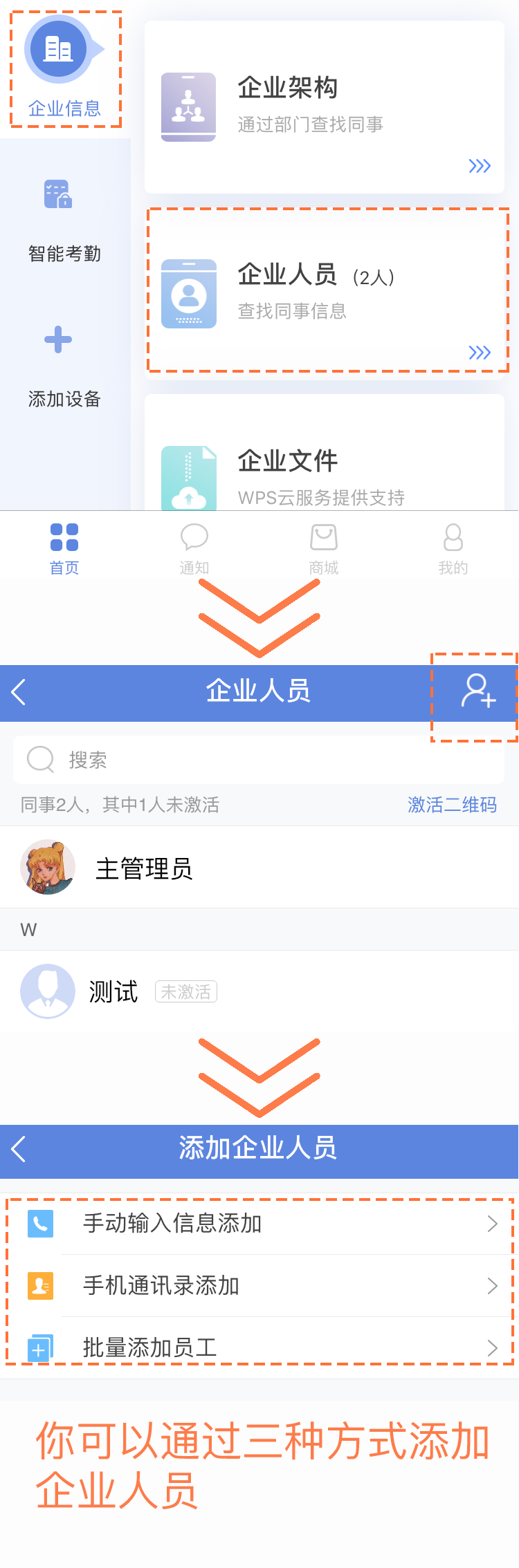
初次添加时,您需要选择您的企业类型,不同的企业,我们为您提供了不同的添加方式,请您根据您的企业员工数量进行选择。选择后,即可通过向您提供的添加方式进行添加。
- 手动输入信息添加:输入员工姓名、手机号,即可完成添加;
- 批量导入:请根据App中的说明教程进行添加;
- 二维码添加:让您的企业员工扫描二维码,填写员工基本信息,对方即可加入企业。通过得力e+、QQ、微信等都可以继续扫码;
- 从手机通讯录添加:您可以选手机通讯录的联系人中选择任意联系人添加到企业。
注意:由于任何人通过扫码都可以加入您的企业,请您注意不要让二维码泄露,同时,该二维码的有效期只有3天,若超过有效时间,您可以重新进入该页面更新二维码
激活同事
添加完成后,您即可为添加到企业的员工进行录入指纹、人脸,对方也可以通过指纹、人脸进行打卡。如果您的员工希望使用App查看考勤记录、使用打印机等设备,您需要让对方激活。
激活方式:
点击”企业人员“页面中”邀请激活“,将二维码分享给你的同事,即可让对方激活。
注意:只有填写了手机号的同事才可以被激活
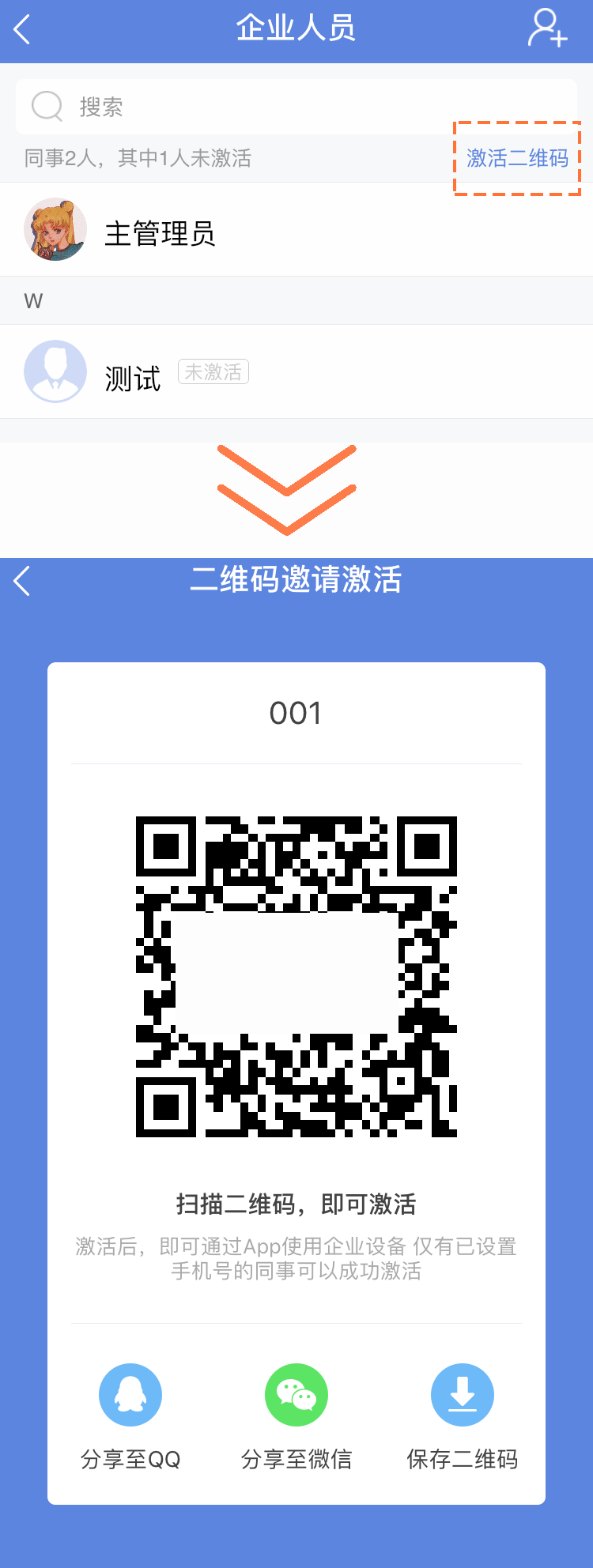
企业管理
企业管理相关的功能,包括:
- 修改企业信息:可以修改企业的名称、解散企业;
- 设置管理员:可以设置管理员,让管理员参与企业管理,减轻主管理员的管理负担;
- 开启企业架构:如果您的企业员工数量十分多,可以开启企业架构功能,通过部门来分类管理企业员工;
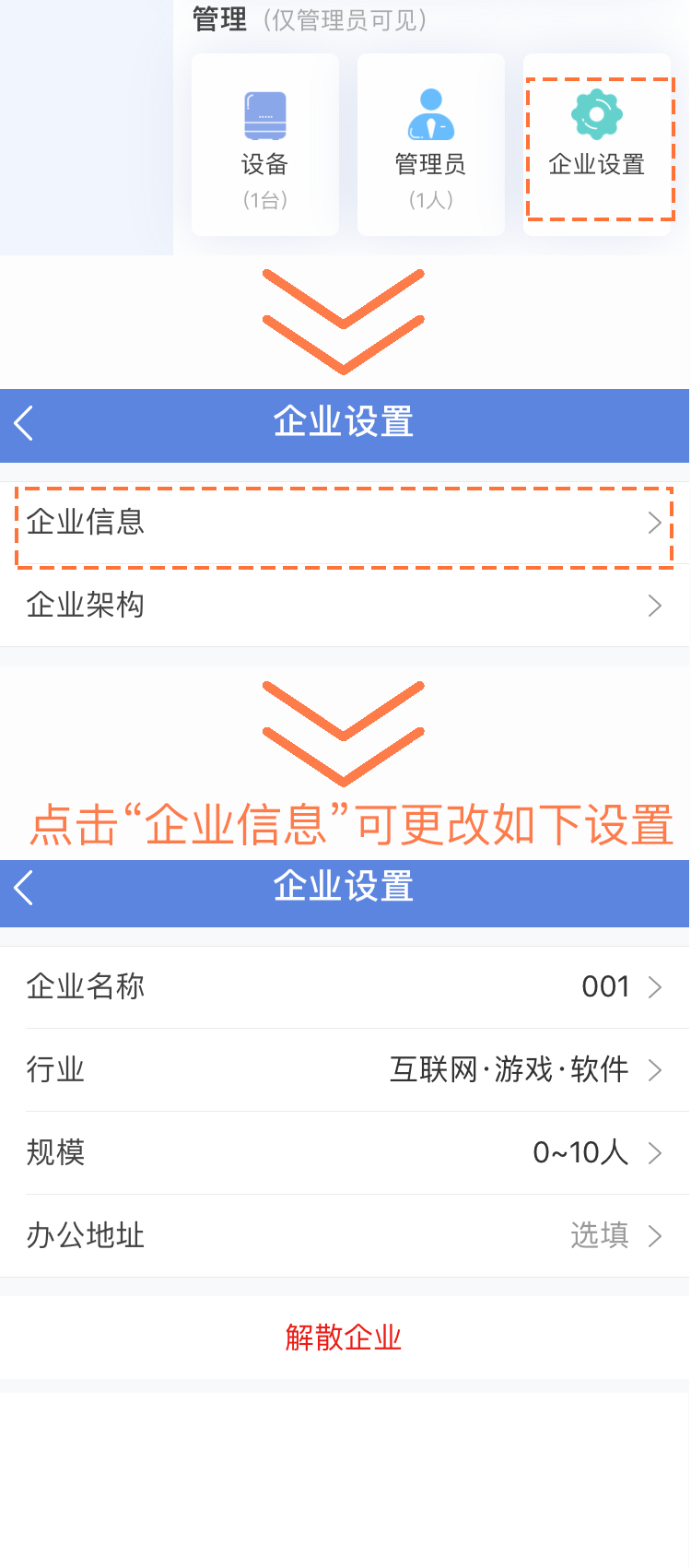
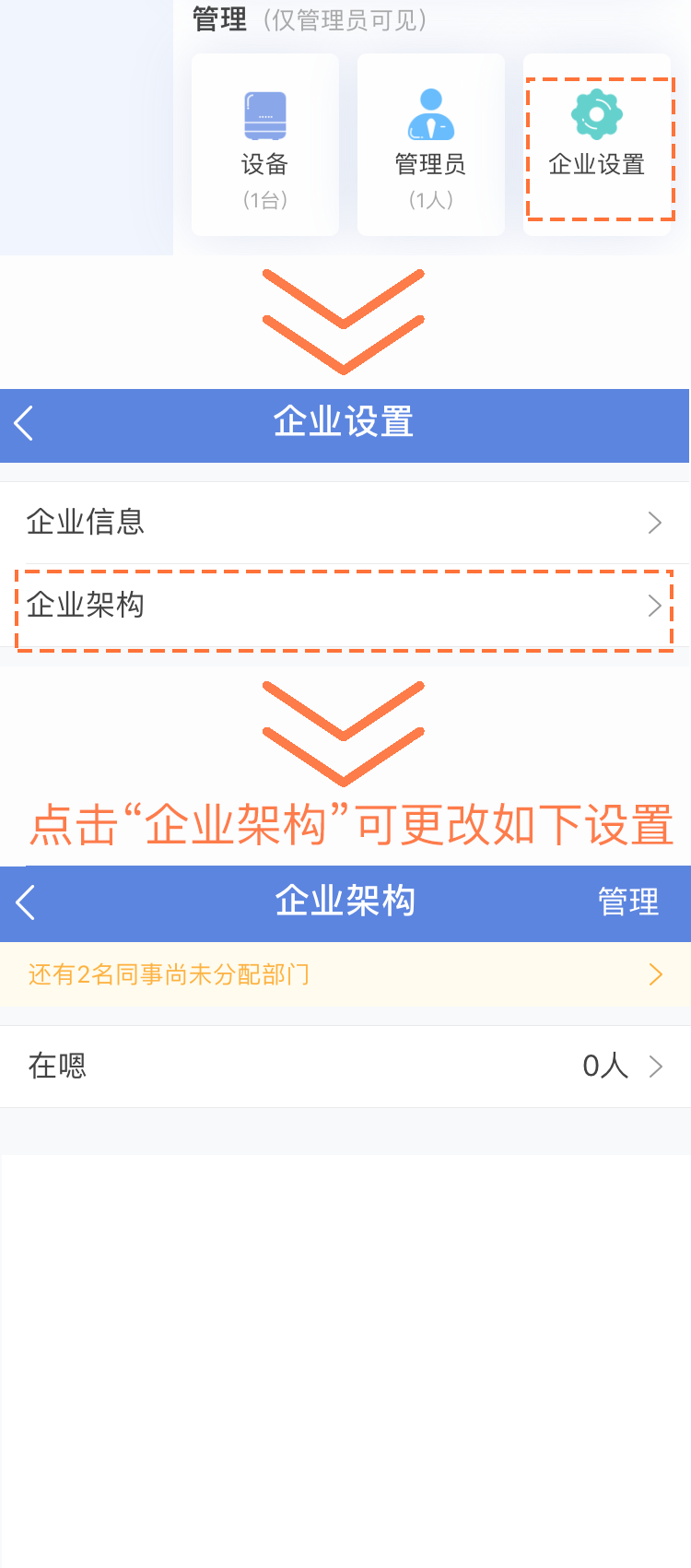
设备管理
设备管理相关的功能,包括:
- 设置设备名称:若您购买了多台设备,可以给不同的设备设置名称,以便使用时,可以区分不同的设备;
- 设备配网:当你的设备离线时,或者需要更换更稳定的Wi-Fi可以通过该功能为设备配网,以便设备可以稳定的运行;
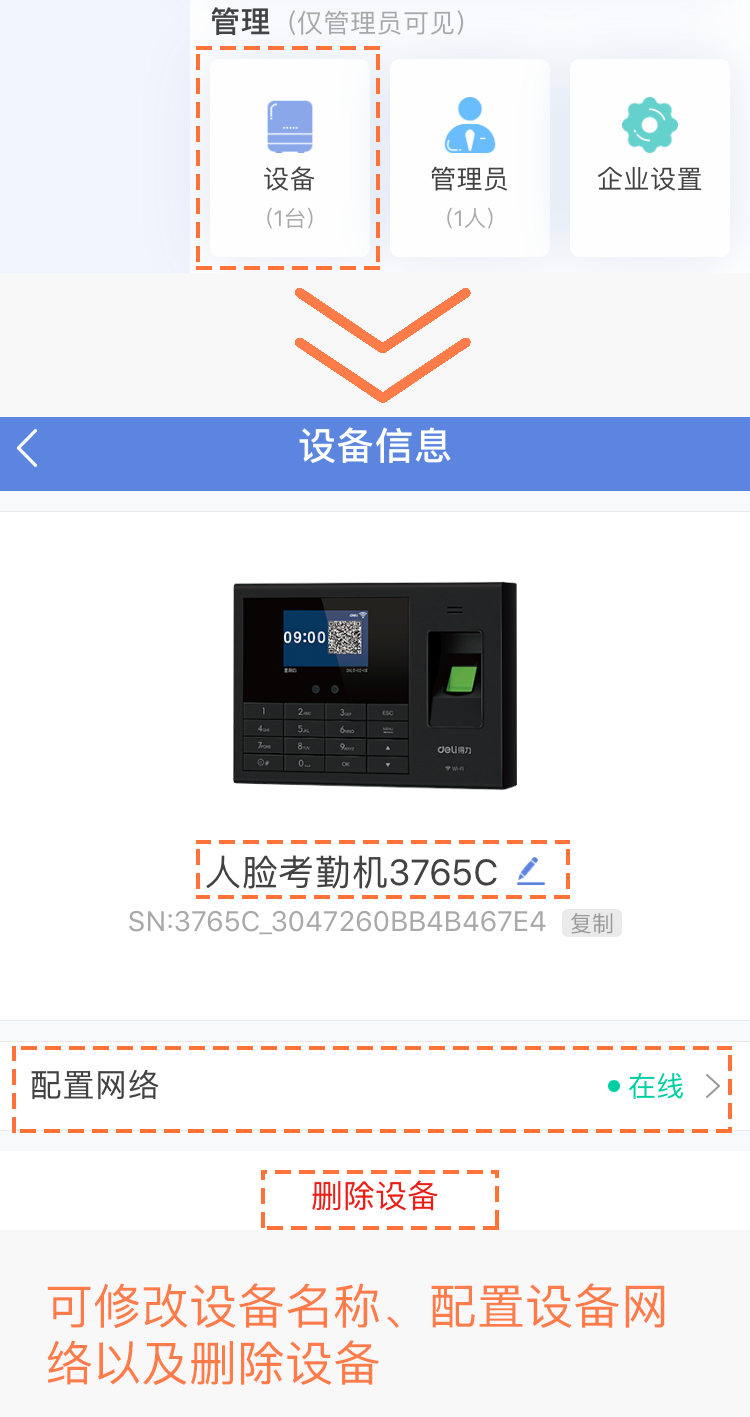
员工教程
如果您的企业购买了得力智能设备,您希望也能使用它,您可以通过该教程了解如何使用企业中的设备。
下载得力e+App
途径一(推荐):
“得力e+”手机客户端App现已登陆各大平台,你可前往各大手机应用市场下载App。
途径二:
- 在浏览器上登录得力e+官网,地址:https://www.delicloud.com/;
- 进入到得力e+官网,在产品导航栏,选择得力e+;
- 找到和您手机类型(苹果手机选择带有“iOS图标”的二维码,非苹果手机选择带有“Android”图标的二维码)对应的二维码;
- 使用微信或者浏览器中【扫一扫】,扫描选择好的二维码,按照扫描后手机上显示的页面指引,进行操作下载App。
加入企业
由于设备是和企业绑定,如果您需要使用企业中的设备,您需要先加入企业。若您已通过扫描二维码的方式加入了企业,您可以直接进入App,进行使用。
若您未通过扫描二维码的方式加入企业,您需要让管理员将您的添加为企业同事,并输入您的手机号。
添加完成后,您可以通过以下方式进行激活:
-
登录App,选择您的企业,点击”加入企业”
-
点击“我的”--“我的企业”,选择“未加入”的企业进行加入
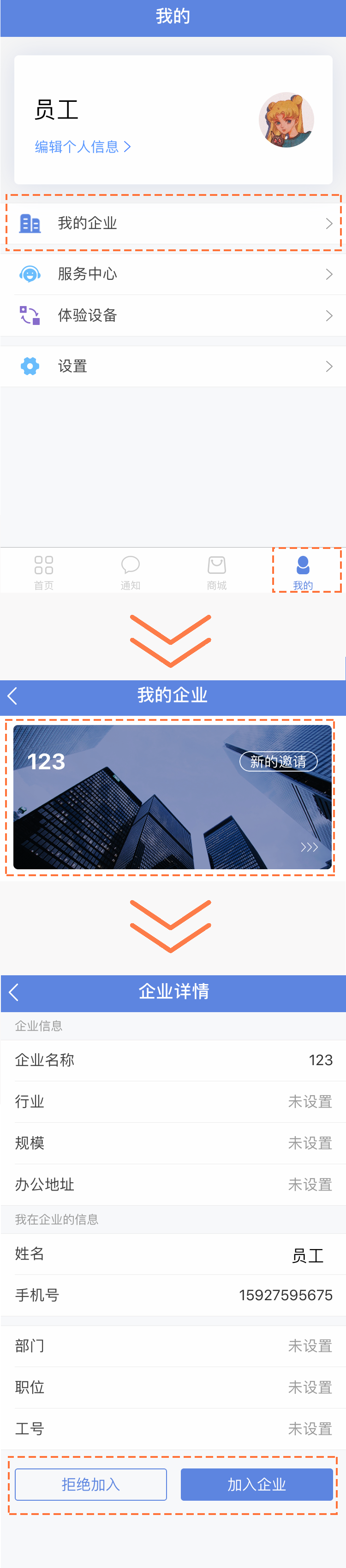
- 扫描二维码进行激活,您可以让任意同事进入下方页面,查看二维码,您在通过得力e+扫码即可激活
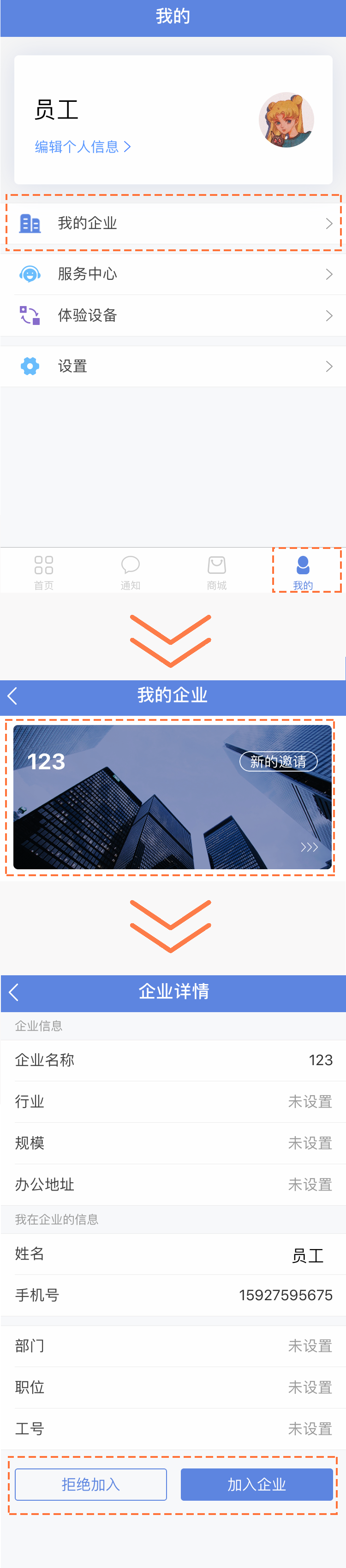
常用功能说明
人员管理
你可以通过下列功能对企业的人员进行维护、管理,包括:添加企业人员、修改企业人员信息、删除企业人员。
添加企业人员
企业人员分为两类:同事和访客。同事默认可以使用企业内的所有设备,而访客需要管理员的授权才可以使用企业中的设备。
您可以将公司内的员工都添加为同事,而经常拜访您公司,需要短暂使用您公司设备的人添加为访客。
添加方式:
手动输入信息添加 —— 输入人员的基本信息,包括:姓名、手机号,即可完成添加;
批量导入 —— 在得力e+电脑端的管理后台,通过导入Excel表格,将人员添加到企业中;
通过二维码邀请 —— 员工扫描二维码邀请页面的二维码,即可填写信息加入企业,可以通过得力e+、微信、手机浏览器等App进行扫码;
从手机通讯录中添加 —— 可以从手机通讯录中选择手机联系人添加到企业中;
操作步骤:
- 在App首页,依次点击”企业信息“——”企业人员“,进入企业人员列表页面;
- 点击页面右上角的”添加“按钮,选择你要添加同事还是添加访客;
- 选择后,点击页面中任意一种添加方式,即可进行添加;
修改企业人员信息
企业人员信息的包括:姓名、手机号、部门、职位、工号(访客没有部门、职位、工号的信息),您可以对每一个企业人员的信息进行修改。
操作步骤:
- 在App首页,依次点击”企业信息“——”企业人员“,进入企业人员列表页面;
- 点击你要修改信息的企业人员,进入人员信息详情页面;
- 点击页面右上角的”管理”按钮,即可进入修改信息页面,您可以对姓名、手机号等信息进行更改;
删除企业人员
如果您的企业有员工离职,您不希望对方在使用您企业的设备,您可以将对方删除,删除后,该员工的信息将全部清除。注意:考勤报表中也不会在出现对方的信息!
操作步骤:
- 在App首页,依次点击”企业信息“——”企业人员“,进入企业人员列表页面;
- 点击你要修改信息的企业人员,进入人员信息详情页面;
- 点击页面右上角的”管理”按钮,即可进入修改信息页面,点击“删除人员”按钮,即可删除;
FAQ(常见问答)
问:企业可以添加多少人员?我的企业人员数量特别多,可以超过上限吗?
答:一个企业至多可以添加2000名人员,如果您的企业人员数量特别多,请联系客服,我们可以为您单独增加上限。
问:企业人员手机号可以重复吗?
答:企业人员在企业内的手机号不可以重复!
问:激活和未激活有什么区别?激活有什么用?
答:“激活”代表对方已激活得力云账号,对方可以登录得力e+App,并且在App中使用企业中的设备。例如:查看考勤记录、使用打印机、参与会议签到等。“激活”的用处就在于,只有激活用户才可以使用App。未激活的用户是无法使用的。
问:请问选择不同的企业类型有什么影响?以后可以更改吗?
答:我们为不同的企业推荐了不同的添加方式,例如:大企业可以通过手动输入信息和批量导入的方式添加企业人员,中型企业可以通过二维码邀请的方式添加企业人员,小企业可以通过手动输入信息和手机通讯录添加企业人员。目前,无法更改该企业类型。
问:有没有别的添加企业人员的方式?
答:目前仅提供4种添加方式,后续会增加更多的添加方式,如果您对于添加企业人员功能有任何建议都可以通过意见反馈渠道,向我们提出意见。
设备管理
你可以通过下列功能对企业的设备进行维护、管理,包括:修改设备名称、删除设备、共享设备、为设备配置网络。
修改设备名称
你可以将设备修改为不同的名称,方便在使用设备的时候,可以切换到要用的设备上。例如:企业里有两台打印机,可以根据打印机摆放的位置,将打印机名称修改为:办公室打印机、会议室打印机。以便员工在使用时,不会用错打印机。
操作步骤:
- 在App首页,依次点击“企业信息” —— “设备”,进入设备列表;
- 点击你要修改名称的设备,进入设备管理页面;
- 点击设备名称旁的蓝色按钮,输入新名称,点击“确定”,即可完成修改。
删除设备
由于设备中会记录大量信息,建议你对于不再使用的设备或者由于故障需要退、换货的设备,请及时将设备从组织删除!删除后,设备中的信息会全部清空,可以保护你的信息不会泄露。
操作步骤:
- 在App首页,依次点击“企业信息” —— “设备”,进入设备列表;
- 点击你要修改名称的设备,进入设备管理页面;
- 点击“删除设备“按钮,即可删除;
为设备配置网络
在你使用设备的过程中,可能会遇到网络不佳、网络中断等情况,导致设备离线。当设备离线时,你即可通过该功能为设备重新配置网络。
操作步骤:
- 在App首页,依次点击“企业信息” —— “设备”,进入设备列表;
- 点击你要修改名称的设备,进入设备管理页面;
- 点击“配置网络”,进入配网流程,根据页面中的提示进行操作,即可为设备配置网络;
FAQ(常见问答)
问:一个组织最多添加多少台设备?
答:单组织最多添加500台设备,如果您购买超过500台设备,可以联系客服,我们会为您增加添加设备的上限。
问:设备老是掉线,我想换一个Wi-Fi,怎么操作?
答:进入设备管理页面,点击“配置网络”,重新为设备配网,选择新的Wi-Fi即可。
企业管理
你可以通过以下功能对你的企业进行管理,包括:修改企业信息、开启企业架构、设置企业管理员、更换主管理员、解散企业
修改企业信息
你可以对企业的信息进行修改,可以修改企业名称、行业、规模、办公位置,仅有主管理员可以更改企业的信息。
操作步骤:
- 进入企业信息页面,点击“企业设置”,进入企业管理页面;
- 点击“企业信息”,即可修改任意一项企业信息;
开启企业架构
当您的企业人员数量较多,或者需要通过部门设置考勤规则时,可以开启企业架构,使用部门管理员工功能。
操作步骤:
- 进入企业信息页面,点击“企业设置”,进入企业管理页面;
- 点击“企业架构”--“使用企业架构”,即可开启企业架构;
设置管理员、更换主管理员
当您需要设置管理员协助您进行企业管理时,可以设置管理员;当您离职或由于工作调动,需要更换主管理员权限时,可以更换主管理员。
操作步骤:
- 进入企业信息页面,点击“管理员”,进入管理员页面;
- 点击“添加管理员”,即可添加新的管理员;
- 对一名管理员长按(安卓)或右滑(iOS),可以删除该管理员;
- 点击“更换”即可更换主管理员。
FAQ(常见问答)
问:主管理员更换有没有限制?
答:主管理员仅能更换给企业中已激活的同事。
问:主管理员离职了,未更换主管理员怎么办?
答:请联系客服:400-185-0555,说明您的情况,我们会为您更换